Es funktioniert unter einer Client-Server-Plattform und ermöglicht mehrere Panels, Fenster und sogar Sitzungen unter einem einzigen Terminalfenster.
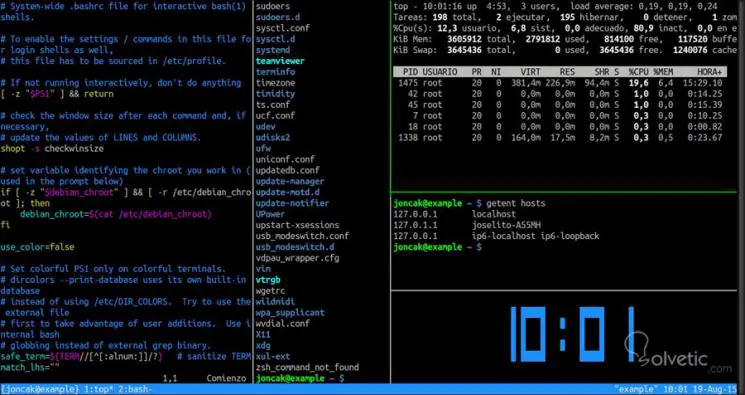
Wir können die neueste Version von Ihrem Github installieren, der den Quellcode mit Git kompiliert.
$ git clone https://github.com/tmux/tmux.git $ cd tmux $ sh autogen.sh $ ./configure && make.
Bei der Installation per Repository kann dies je nach verwendeter Distribution variieren.
Ubuntu, Debian, Linux Mint.
Apt-Get installieren tmux
Fedora, Centos, Red Hat.
yum installiere tmux
Mac OS X
Brew Install TMUX
Mit diesen Befehlen wird es installiert.
Zu Beginn starten wir tmux mit einem neuen Abschnitt namens test.
Tmux new -s test
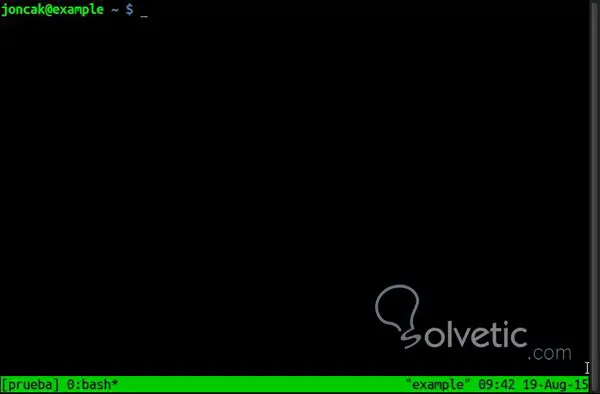
Wir können die Standardschnittstelle von Tmux sehen und sehen in der unteren Leiste den Namen unserer Sitzung und dann den Wert 0: – . Dies zeigt an, dass wir eine Registerkarte mit dem Namen 0 haben (standardmäßig sind sie von 0 bis 99 aufgeführt) Shell das ist – und das * zeigt auf die aktive Registerkarte.
Um mit tmux zu interagieren, müssen wir zuerst das <Präfix> oder den Betätiger (Standard STRG + b) drücken, und die mit der Aktion verknüpfte Taste kann mit etwas Einfachem beginnen, wie dem Erstellen eines neuen Bedienfelds, das horizontal << Präfix >>% sein kann. oder vertikal << Präfix >> ” können wir mehrere Panels erstellen, bis wir etwas ähnliches haben.
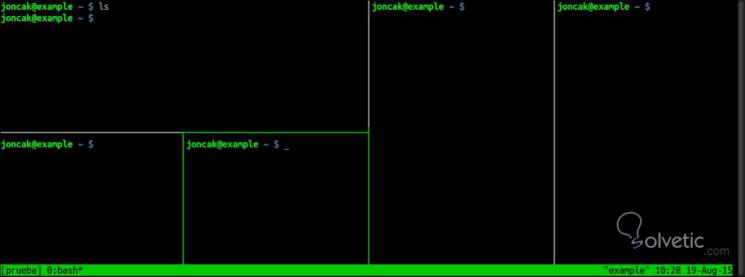
Klicken Sie auf das Bild, um es zu vergrößern
Wenn wir dann zwischen den Bedienfeldern wechseln möchten, verwenden wir <Präfix> oder möchten wir zu einem bestimmten Bedienfeld <Präfix> und der Nummer des Bedienfelds wechseln.
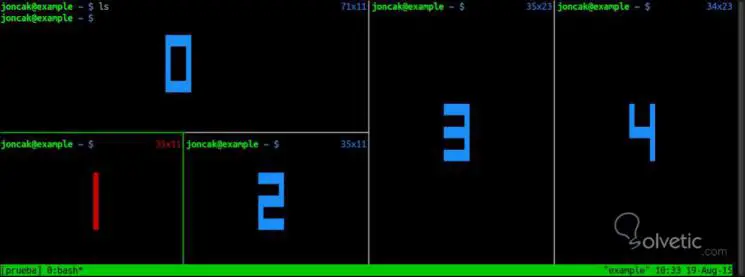
Klicken Sie auf das Bild, um es zu vergrößern
Aber was ist, wenn wir ein Panel <Präfix>, x schließen und ein neues Fenster <Präfix> öffnen möchten, c .
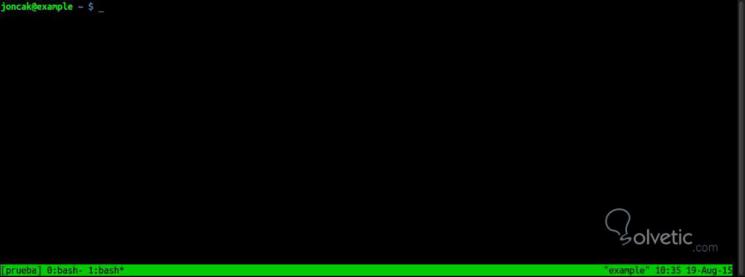
Klicken Sie auf das Bild, um es zu vergrößern
In der unteren Leiste sehen wir das neue Fenster, aber der Stern befindet sich jetzt in Fenster 1 und in 0 befindet sich das “-“, was bedeutet, dass das vorherige Fenster zum letzten Fenster zurückkehrt, das wir mit <Präfix> drücken <Präfix>, p vom vorherigen oder <Präfix>, n vom nächsten. Wenn Sie das Fenster mit all seinen Bedienfeldern schließen möchten, verwenden wir <Präfix>, &.
Jetzt, da wir die Fenster und Panels manipulieren, werden wir die Funktionen verwenden, die tmux so unverzichtbar machen. Wir sprechen über die Sitzungen, mit denen wir beginnen werden:
<Präfix> d
Ruhig, wir haben tmux nicht geschlossen, wir haben nur unseren Client von der Sitzung getrennt, aber er befindet sich immer noch auf unserem Tmux-Server und wir können mit:
tmux anhängen
Wir sehen, dass alles, was wir vorher hatten, noch intakt ist, und deshalb ist tmux so interessant. Stellen Sie sich vor, wir befinden uns mitten in einem Backup oder einem Download mit wget auf unserem Server, und wir verlieren die Verbindung aus “x” Gründen nicht Wenn Sie sich Sorgen machen, werden die Aufgaben ihrem Ablauf folgen und wir können die Sitzung erneut verbinden und verknüpfen.
Fahren wir mit der Sitzungsverwaltung fort und benennen Sie diesmal die aktuelle Sitzung um <Präfix>, $ a Testen wir minimieren sie mit <Präfix>, d und erstellen einen neuen Anruf Produktion
tmux new -s Produktion
Wir erstellen mehrere Panels und wenn wir zu unserer alten Testsitzung zurückkehren möchten, können wir dies tun, indem wir alle unsere Sitzungen mit <Präfix>, s auflisten.
Und wenn wir in diesem Fall vielleicht schneller zu unserer alten Sitzung zurückkehren möchten, verwenden wir <Präfix>, ( .
Es gibt viele Tmux-Verknüpfungen, aber ich werde eine Liste der nützlichsten hinterlassen.